【Linux工具篇】编辑器vim
目录
vim的存在很多模式,我们目前主要掌握三种模式即可。分别是命令模式(command mode),插入模式(Insert mode),底行模式(last line mode)。一共有12种模式:six BASIC modes和six ADDITIONAL modes。各模式的功能区分如下:
- 正常/普通/命令模式(Normal mode)
控制屏幕光标的移动,字符、字或行的删除,移动复制某区段及进入Insert mode下,或者到 last line mode。
- 插入模式(Insert mode)
只有在Insert mode下,才可以做文字输入,按「ESC」键可回到命令行模式。该模式是我们后面用的最频繁的编辑模式。
- 末行/底行模式(last line mode)
文件保存或退出,也可以进行文件替换,找字符串,列出行号等操作。 在命令模式下,shift+: 即可进入该模式。要查看你的所有模式:打开vim,底行模式直接输入。
:help vim-modes
vim的基本操作
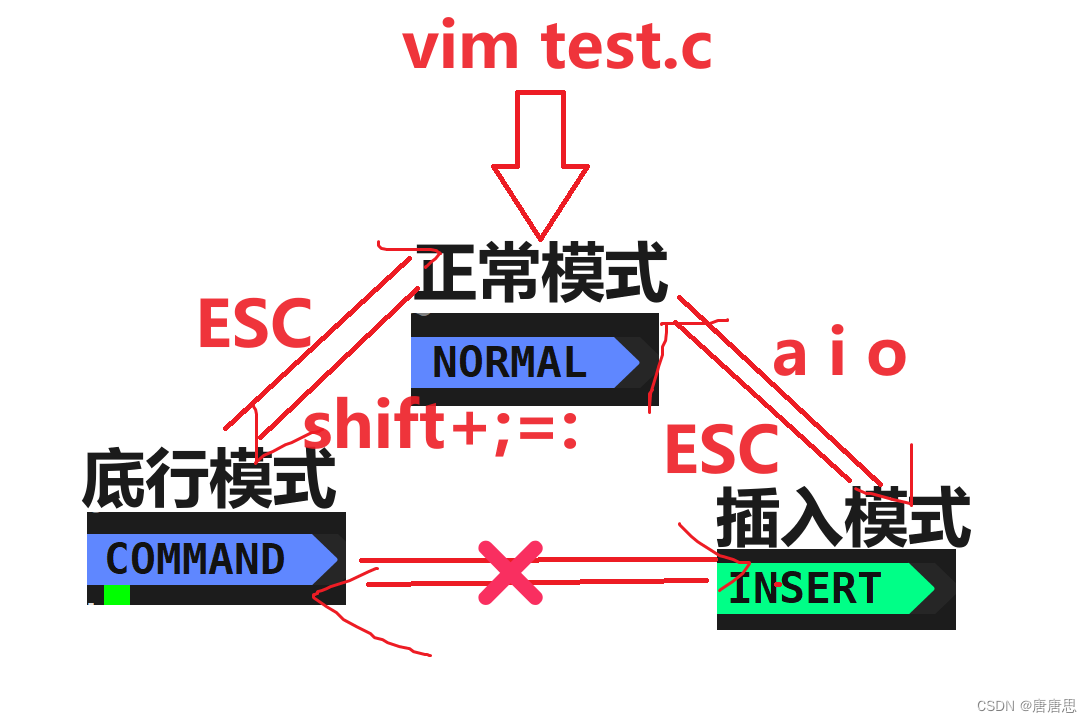
进入vim(正常模式)?
- 进入vim,在系统提示符号输入vim及文件名称后,就进入vim全屏幕编辑画面。
注意:不过有一点要特别注意,就是你进入vim之后,是处于[正常模式],你要切换到[插入模式]才能够输入文字。
$ vim test.c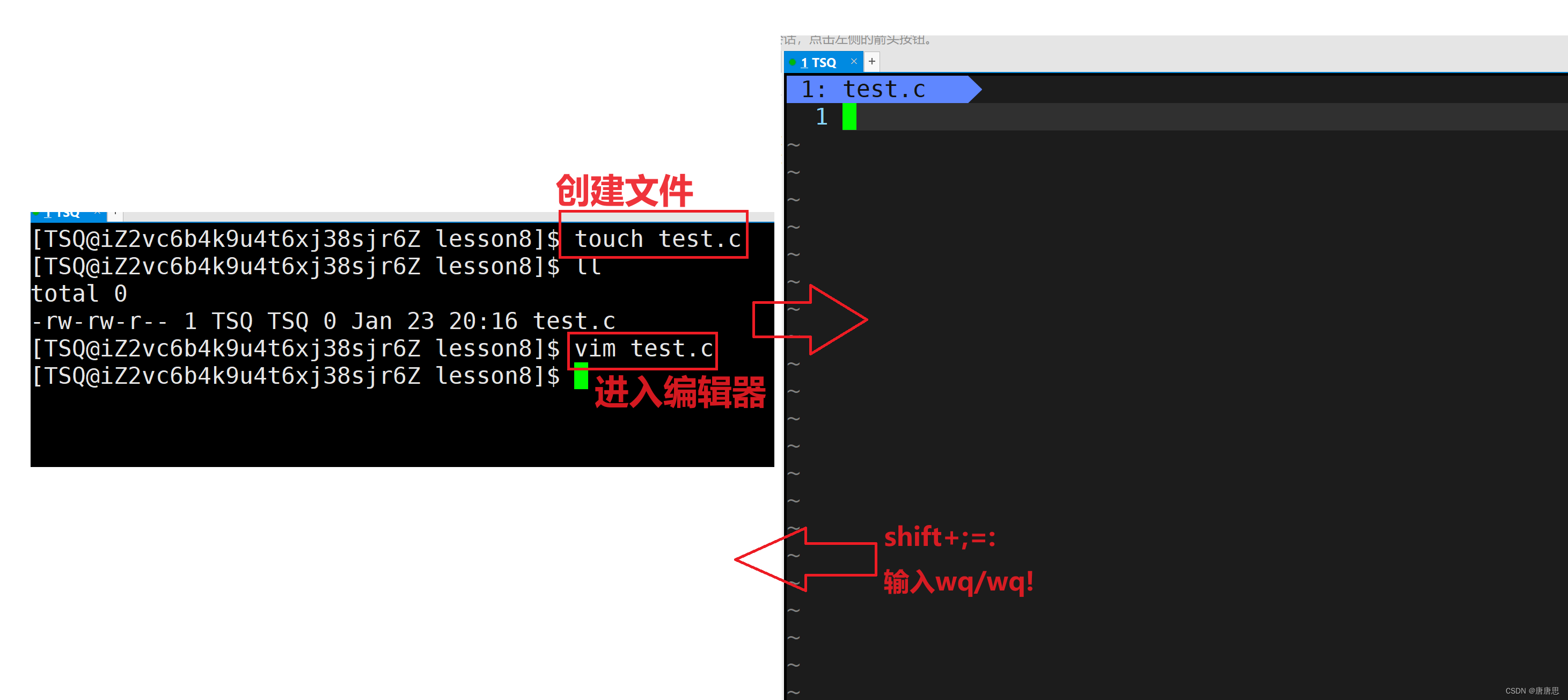
正常模式->插入模式
- 输入a
- 输入i
- 输入o

插入模式->正常模式
目前处于[插入模式],就只能一直输入文字,如果发现输错了字,想用光标键往回移动,将该字删除,可以先按一下「ESC」键转到[正常模式]再删除文字。当然,也可以直接删除。
- 按动ESC

正常模式->底行模式
- 「shift + ;」, 其实就是输入「:」

底行模式->正常模式
- ?按动ESC

底行模式->退出vim
退出vim及保存文件,在[正常模式]下,按一下「shift+;=:」冒号键进入「Last line mode」
- : w (保存当前文件)
- : wq (输入「wq」,存盘并退出vim)
- : q! (输入q!,不存盘强制退出vim)
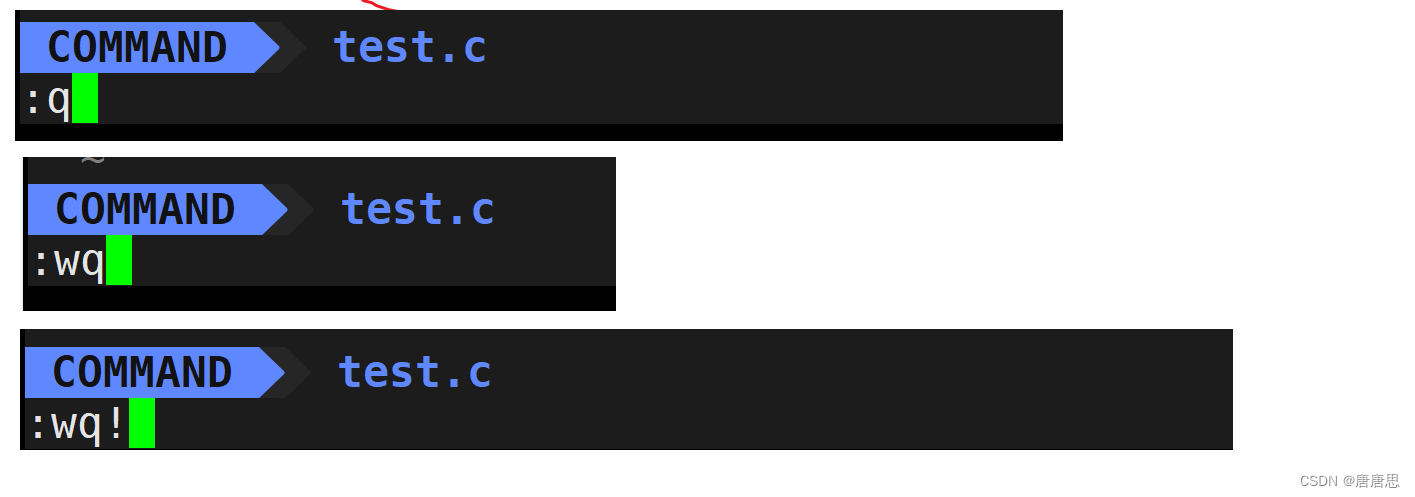
vim正常模式命令集
- vim可以直接用键盘上的光标来上下左右移动,但正规的vim是用小写英文字母「h」、「j」、「k」、「l」,分别控制光标左、下、上、右移一格
- 按「G」:移动到文章的最后
- 按「 $ 」:移动到光标所在行的“行尾”
- 按「^」:移动到光标所在行的“行首”
- 按「w」:光标跳到下个字的开头
- 按「e」:光标跳到下个字的字尾
- 按「b」:光标回到上个字的开头
- 按「#l」:光标移到该行的第#个位置,如:5l,56l
- 按[gg]:进入到文本开始
- 按[shift+g]:进入文本末端
- 按「ctrl」+「b」:屏幕往“后”移动一页
- 按「ctrl」+「f」:屏幕往“前”移动一页
- 按「ctrl」+「u」:屏幕往“后”移动半页
- 按「ctrl」+「d」:屏幕往“前”移动半页?
vim插入模式命令集
-
按「i」切换进入插入模式「insert mode」,按“i”进入插入模式后是从光标当前位置开始输入文件;
-
按「a」进入插入模式后,是从目前光标所在位置的下一个位置开始输入文字;
-
按「o」进入插入模式后,是插入新的一行,从行首开始输入文字。? ? ? ? ? ? ?
vim末行模式命令集
在使用末行模式之前,请记住先按「ESC」键确定您已经处于正常模式,再按「:」冒号即可进入末行模式。
- 列出行号「set nu」: 输入「set nu」后,会在文件中的每一行前面列出行号。
- 跳到文件中的某一行「#」:「#」号表示一个数字,在冒号后输入一个数字,再按回车键就会跳到该行了,如输入数字15,再回车,就会跳到文章的第15行。
- 查找字符
- 「/关键字」: 先按「/」键,再输入您想寻找的字符,如果第一次找的关键字不是您想要的,可以一直按「n」会往后寻找到您要的关键字为止。
- 「?关键字」:先按「?」键,再输入您想寻找的字符,如果第一次找的关键字不是您想要的,可以一直按「n」会往前寻找到您要的关键字为止。
- 问题:/ 和 ?查找有和区别?操作实验一下
- 保存文件「w」: 在冒号输入字母「w」就可以将文件保存起来
- 离开vim「q」:按「q」就是退出,如果无法离开vim,可以在「q」后跟一个「!」强制离开vim。「wq」:一般建议离开时,搭配「w」一起使用,这样在退出的时候还可以保存文件。
vim操作总结
vim配置
- 在目录 /etc/ 下面,有个名为vimrc的文件,这是系统中公共的vim配置文件,对所有用户都有效。
- 而在每个用户的主目录下,都可以自己建立私有的配置文件,命名为:“.vimrc”。例如,/root目录下,通常已经存在一个.vimrc文件,如果不存在,则创建之。
- 切换用户成为自己执行 su ,进入自己的主工作目录,执行 cd ~
- 打开自己目录下的.vimrc文件,执行 vim .vimrc
?常用【选项】可以自行上网搜索!!使用插件!!
Linux编译器-vim使用
vi/vim的区别简单点来说,它们都是多模式编辑器,不同是vim是vi的升级版本,它不仅兼容vi的所有指令,而且还有一些新的特性在里面。例如语法加亮,可视化操作不仅可以在终端运行,也可以运行于x window、 mac os、windows。我们课堂上,统一按照vim来进行讲解。
 ?
?

🙂感谢大家的阅读,若有错误和不足,欢迎指正
本文来自互联网用户投稿,该文观点仅代表作者本人,不代表本站立场。本站仅提供信息存储空间服务,不拥有所有权,不承担相关法律责任。 如若内容造成侵权/违法违规/事实不符,请联系我的编程经验分享网邮箱:chenni525@qq.com进行投诉反馈,一经查实,立即删除!